Normalmente protegemos nuestros documentos valiosos con una contraseña para evitar cualquier tipo de uso indebido. Pero a veces, olvidarlas tiene graves repercusiones. Para evitar tal situación, es imprescindible eliminar la contraseña de su hoja de Excel. Debe tener en cuenta que Microsoft no puede recuperar sus contraseñas olvidadas de Excel. Así que para conseguir que su bloqueo o contraseña olvidada vuelva a funcionar, tenemos que utilizar métodos alternativos. Siga leyendo para saber cómo desactivar la contraseña de Excel.
Si está tratando de desactivar la contraseña de Excel, entonces tenemos las soluciones mencionadas a continuación para usted. Cubren ambas situaciones, cuando se conoce la contraseña y cuando no la conoce. Pasemos a explorar más.
Opción 1. Desactivar la contraseña de Excel cuando se sabe la contraseña
Si conoce la contraseña de su hoja de Excel, puede eliminarla con este método. Una vez que haya establecido una contraseña para un archivo de Excel, es necesario introducirla para acceder al archivo. Este método para desactivar la contraseña de Excel se aplica a Office 2010, 2013 y 2016.
Aquí se explica cómo eliminar o desactivar la contraseña de Excel cuando se conoce la contraseña:
1. Vaya a la carpeta que contiene el archivo de Excel y abra el archivo. 2. Ahora, pulse 'Archivo' > 'Información' y seleccione 'Proteger libro/documento'.
2. A continuación, pulse "Cifrar con contraseña" y elimine la contraseña.
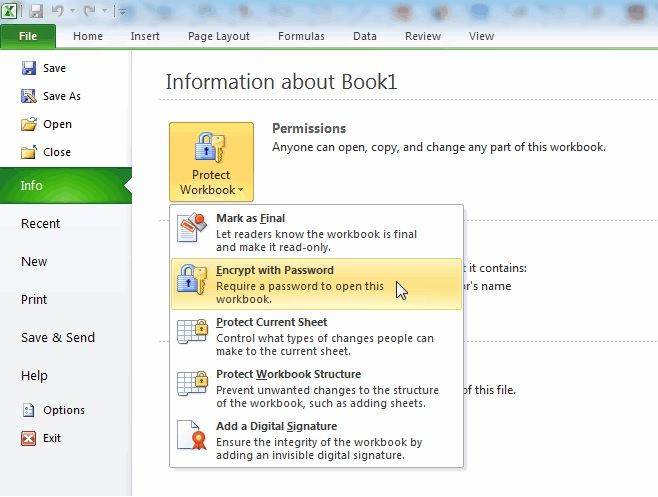
3. Pulse 'OK' para confirmar y luego guárdalo. Cuando guardes el archivo, los cambios que hayas hecho en él se aplicarán de forma permanente.
4. Para eliminar las limitaciones de edición, pulse "Archivo" > pulse "Información" > "Proteger documento" > "Restringir edición" > desplácese hasta el final y pulse "Detener protección".
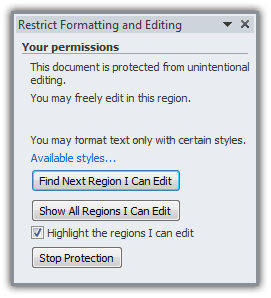
5. Para MS Office 2007, aquí se explica cómo puede conseguir la contraseña de Excel -
6. Abra el archivo de Excel y haga clic en la pestaña "Revisar" del grupo "Proteger". Ahora, pulse aquí 'Proteger documento'.
7. Haga clic en "Restringir el formato y la edición" aquí.
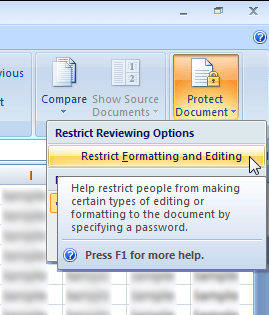
8. Pulse "Detener la protección" en el panel de tareas "Proteger el documento".
Nota: Cuando quiera dejar de proteger cualquier hoja de Excel, deberá introducir la contraseña si ha utilizado alguna para añadirle protección.
Opción 2. Quitar la contraseña de Excel cuando no se sabe la palabra clave
Solución 1. Utilizar ZIP
Si ha olvidado la contraseña de su archivo de Excel o alguien la ha puesto y no la conoces. Entonces podría estar interesado en ir a través de este método para quitar la contraseña de Excel y acceder al archivo. Este método es adecuado para Excel 2007/2010/2013.
Vamos a aprender cómo desactivar la contraseña de Excel usando ZIP:
1. Si tiene un archivo de Excel con extensión . xls, guárdelo con formato .xlsx. 2. Ahora, debe guardar el libro de Excel con una extensión .zip y pulser "Sí" cuando se le solicite. Si es posible, haga una copia de seguridad del archivo antes de eliminar la contraseña.
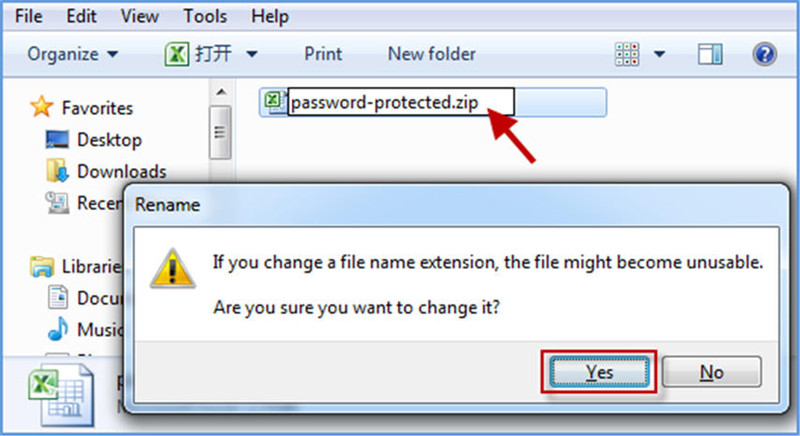
2. Extraiga los datos del archivo zip y busque la hoja de destino con extensión .xml. El directorio 'xl->worksheets' contiene la hoja.

3. Abra el archivo .xml que contiene la hoja en cuestión utilizando el editor xml y busque la etiqueta 'sheetProtection Password'. Elimínela y cierre el archivo después de guardarlo.
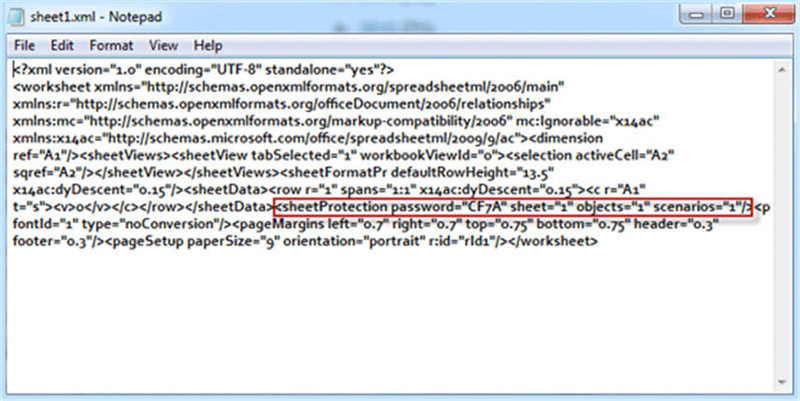
4. Sustituya el antiguo archivo .xml por este archivo editado en su archivo ZIP (archivos ZIP) cuando se le solicite.
5. Cierre el archivo ZIP y cambie el nombre del archivo de .zip a .xlsx. Ahora, la contraseña de la hoja de Excel se ha eliminado y puede hacer cambios en ella.
Nota: Los libros de trabajo protegidos por contraseña sin la función 'Cifrar con contraseña' son elegibles para esto. La configuración por defecto de 'Windows' que oculta las extensiones de los archivos debe ser desactivada.
Solución 2. Utilice PassFab para Excel
Si no ha podido eliminar la contraseña de Excel utilizando los métodos mencionados anteriormente, entonces le sugerimos que elija la mejor solución de la industria. Vaya por PassFab para Excel para recuperar la contraseña de Excel de forma eficiente y rápida. No importa si ha bloqueado de archivo de Excel 2013, olvidó la contraseña de un archivo de Excel 2010, o quiere eliminar la contraseña xlsx. Ya sea una hoja de cálculo o un libro de Excel, PassFab es capaz de recuperar la contraseña de ambos. Es compatible con las versiones de Excel hasta Excel 2019 para la recuperación de la contraseña en línea.
Las contraseñas olvidadas, perdidas o que no responden de su hoja de Excel ya no son una restricción. Puede recuperar fácilmente la contraseña y leer los documentos de Excel. Los archivos olvidados con contraseña de Microsoft Excel xls/xlsx desde el año 97 hasta el 2019 de cualquier longitud y complejidad son compatibles con este software. Su contraseña se puede eliminar fácilmente usando PassFab. Veamos cómo quitar la contraseña de Excel usando PassFab para Excel.
Paso 1: Descargue PassFab para Excel en su ordenador e inícielo. En su interfaz de la pantalla principal, pulse sobre el botón 'Añadir' y entonces tendrá que localizar la hoja de cálculo de Excel bloqueada e importarla.

Paso 2: A continuación, seleccione el tipo de ataque de contraseña apropiado de entre las tres opciones. Proporcione los detalles en las pestañas de "Configuración" para la opción que ha seleccionado.
- "Ataque de diccionario" (opción predeterminada de recuperación de la contraseña de la hoja de cálculo de Excel) es adecuada en caso de que ya tenga un diccionario de contraseñas para elegir y desactivar la contraseña correcta de Excel.
- Seleccione "Ataque de fuerza bruta" para encontrar la contraseña comprobando todos los caracteres uno por uno.
- Utilice la "fuerza bruta con ataque de máscara" para verificar los símbolos, números y caracteres personalizados para averiguar la contraseña cuando conozca parte de la misma.
Paso 3: Ahora que las opciones y la configuración se han establecido a la dereche, pulse el botón "Inicio". Comenzará a recuperar la contraseña protegida perdida de su archivo de Excel. En poco tiempo, su contraseña será descifrada y mostrada en su pantalla.

Conclusión
Después de revisar el artículo, creemos que lo más conveniente para quitar la contraseña de Excel es usar PassFab para Excel. Con una amplia gama de características, este software puede recuperar su contraseña de libro de Excel sin ningún proceso complicado o fallo técnico.